VirtualBox etablierte sich als eine der gefragtesten Virtualisierungslösungen für Betriebssysteme wie macOS, Windows und Linux. Das Programm zeichnet sich durch seine Funktionsvielfalt, Benutzerfreundlichkeit und Kostenfreiheit aus. Eine virtuelle Maschine (VM) mit VirtualBox in Betrieb zu nehmen, ist ein relativ unkomplizierter Prozess. Jedoch stößt man bei der standardmäßigen Konfiguration, die zwar für den Betrieb eines virtuellen Systems genügt, auf gewisse Einschränkungen. So ist die Kontrolle über die Bildschirmauflösung nicht möglich, und das Teilen der Zwischenablage zwischen dem Gast- und dem Hostsystem ist nicht gegeben. Um diese Funktionalitäten zu nutzen, ist die Installation der sogenannten Gast-Erweiterungen (Guest Additions) in VirtualBox notwendig.
Voraussetzungen
Eine in VirtualBox eingerichtete virtuelle Maschine.
Installation der Gast-Erweiterungen
Das System, auf dem VirtualBox installiert ist, wird als Hostsystem bezeichnet, während die in VirtualBox laufende virtuelle Maschine das Gastsystem darstellt. Die Gast-Erweiterungen stellen zusätzliche Funktionen bereit, die innerhalb des Gastsystems installiert werden.
macOS
Starten Sie VirtualBox und anschließend Ihre virtuelle macOS-Maschine. Nach dem Anmelden erreichen Sie den Desktop. Betrachten Sie die Menüleiste von VirtualBox. Hier finden Sie die Option „Geräte“. Wählen Sie „Geräte“ > „Medium für Gasterweiterungen einlegen“.
Auf Ihrem Desktop sollte nun ein eingebundenes CD-Laufwerk sichtbar sein. Doppelklicken Sie darauf, um dessen Inhalt anzuzeigen. Sie finden dort eine PKG-Datei. Klicken Sie mit der rechten Maustaste auf diese Datei und wählen Sie „Öffnen mit“.
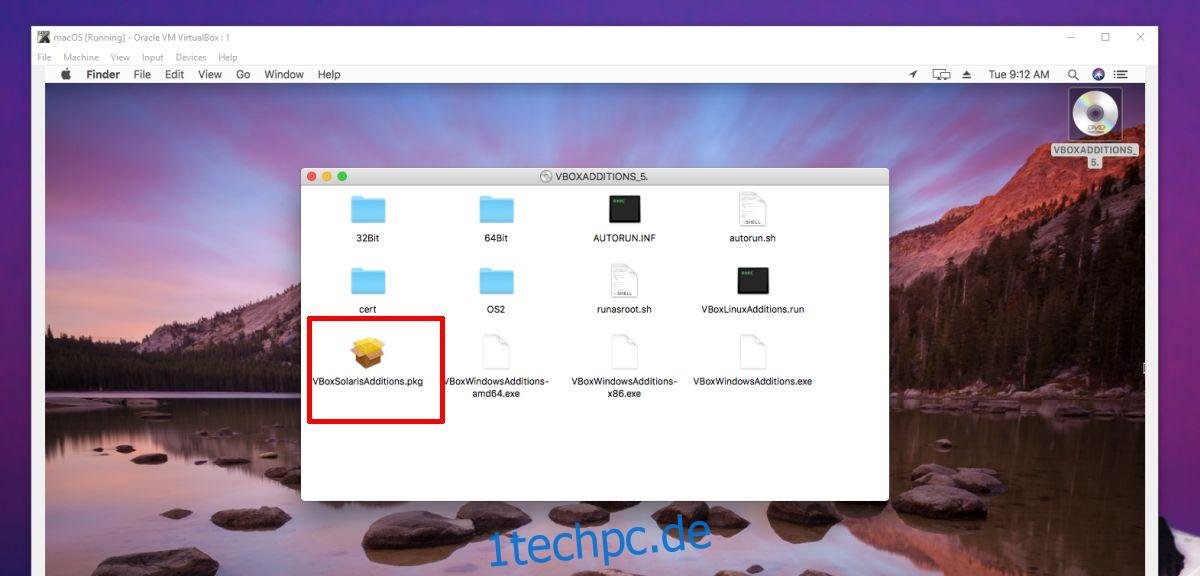
In dem sich öffnenden Dialogfenster, wählen Sie im Dropdown-Menü „Aktivieren“ die Option „Alle Anwendungen“. Nutzen Sie das Suchfeld, um nach „Terminal“ zu suchen und wählen Sie es aus. Die Terminal-App wird die PKG-Datei öffnen.
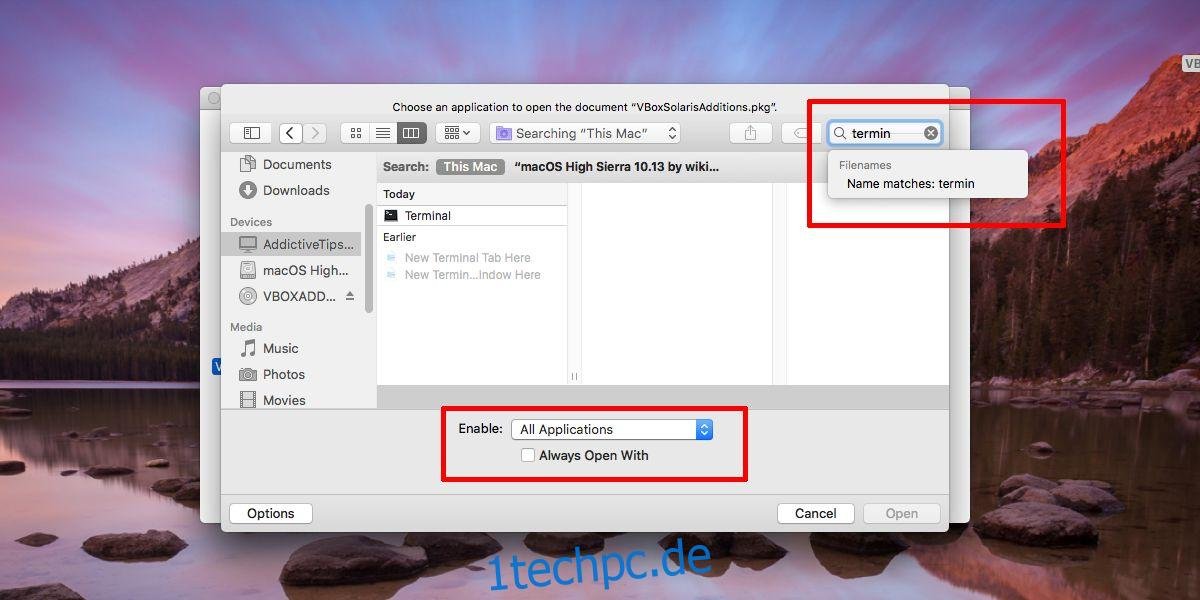
Lassen Sie den Prozess laufen, bis am Ende die Meldung „Process Completed“ erscheint. Starten Sie anschließend das System neu, und die Installation ist abgeschlossen.
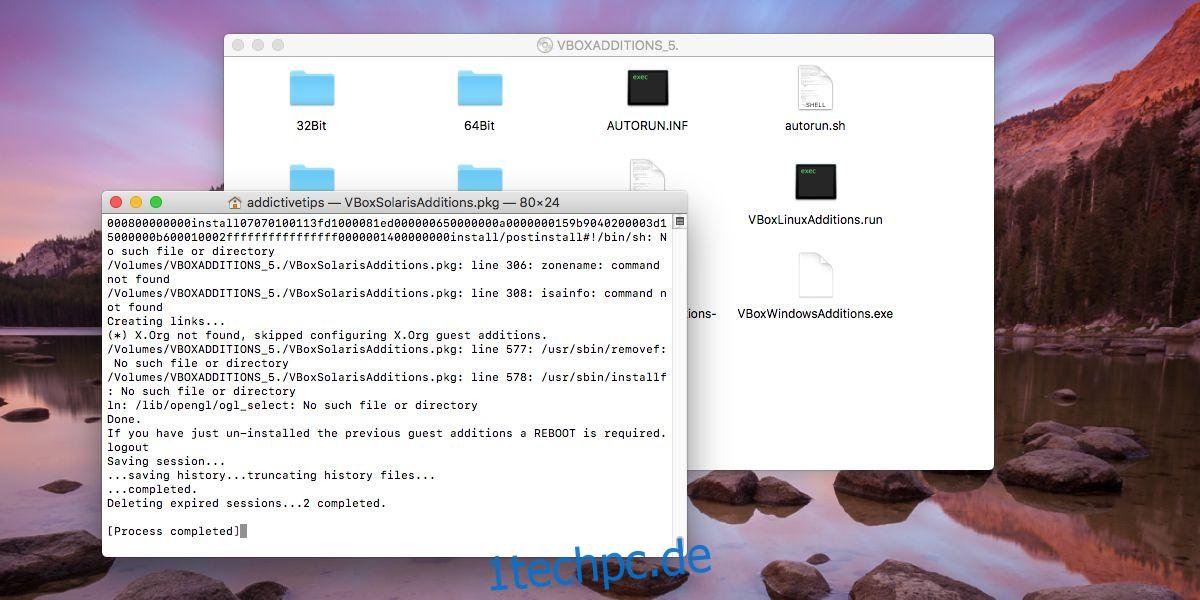
Windows
Die Installation unter Windows ist analog zu macOS, mit der Ausnahme, dass Sie keine Befehle über die Eingabeaufforderung wie im Terminal unter macOS ausführen müssen.
Öffnen Sie VirtualBox und starten Sie Ihre Windows-VM. Melden Sie sich an und gehen Sie zum Desktop. Wählen Sie in der Menüleiste „Geräte“ > „Medium für Gasterweiterungen einlegen“.
Öffnen Sie anschließend den Datei-Explorer in der Windows-VM. Dort sehen Sie ein virtuelles CD-Laufwerk, das nun gemountet ist und „VirtualBox Guest Additions“ heißt. Doppelklicken Sie darauf, um es zu öffnen. Windows wird eine Sicherheitsabfrage anzeigen, in der Sie aufgefordert werden, der App die Ausführung zu erlauben. Bestätigen Sie dies mit „Ja“. Ein Setup-Assistent wird die Installation durchführen. Klicken Sie auf „Weiter“ und dann „Installieren“, sobald die entsprechenden Schaltflächen erscheinen.
Sie werden aufgefordert, die Treibersoftware von Oracle zu installieren. Lassen Sie diese installieren. Nach Abschluss des Setup-Assistenten werden Sie aufgefordert, das System neu zu starten. Führen Sie den Neustart durch, und der Vorgang ist abgeschlossen.